Το iPhone μου είναι παγωμένο! Πώς να απελευθερώσετε ένα iPhone αποτελεσματικά

Μερικοί χρήστες iPhone παραπονέθηκαν ότι το iPhone τους πάγωσε αδιάκοπα. Στην πραγματικότητα, υπάρχουν πολλοί λόγοι που θα μπορούσαν να οδηγήσουν στο κατεψυγμένο iPhone. Η συντριβή λογισμικού, για παράδειγμα, θα μπορούσε να κάνει το iPhone δεν θα ενεργοποιηθεί. Επιπλέον, μια ξεπερασμένη έκδοση iOS ή ορισμένες εφαρμογές μπορεί να προκαλέσει προβλήματα συμβατότητας και θάνατο iPhone. Σε σύγκριση με περίπλοκα αίτια, οι άνθρωποι ενδιαφέρονται περισσότερο για το πώς να ξεπαγώσει ένα iPhone, όταν οι συσκευές τους σταματήσουν να ανταποκρίνονται. Ως εκ τούτου, θα σας δείξουμε πολλές καλύτερες λύσεις για να απελευθερώσετε ένα iPhone. Αυτές οι μέθοδοι λειτουργούν για όλα τα μοντέλα iPhone και είναι απόλυτα ασφαλείς. Εν ολίγοις, ακολουθήστε τους οδηγούς βήμα προς βήμα. μπορείτε να κάνετε το iPhone σας να λειτουργεί κανονικά σε λίγα δευτερόλεπτα.
1. Επισκευάστε το iOS System για να απελευθερώσετε ένα iPhone
Tipard Αποκατάσταση συστήματος iOS είναι ένα εύκολο στη χρήση λογισμικό για το iPhone, το iPad και το iPod touch. Απλοποιεί τη διαδικασία επιδιόρθωσης iOS και αφήνει το iPhone πίσω από το θάνατο με ένα κλικ. Επιπλέον, αυτή η αποκατάσταση συστήματος iOS χρησιμοποιεί προηγμένη τεχνολογία για να ανιχνεύσει την αιτία και να απελευθερώσει αυτόματα ένα iPhone. Όλα τα προσωπικά δεδομένα και οι ρυθμίσεις είναι ασφαλή κατά τη διάρκεια του iPhone.
Πώς να απελευθερώσετε ένα iPhone με αποκατάσταση συστήματος iOS
Κατεβάστε το πρόγραμμα
Η επαναφορά συστήματος iOS έχει μία έκδοση για Windows και Mac αντίστοιχα. Μπορείτε να εγκαταστήσετε τη σωστή έκδοση στον υπολογιστή σας σύμφωνα με το λειτουργικό σας σύστημα.
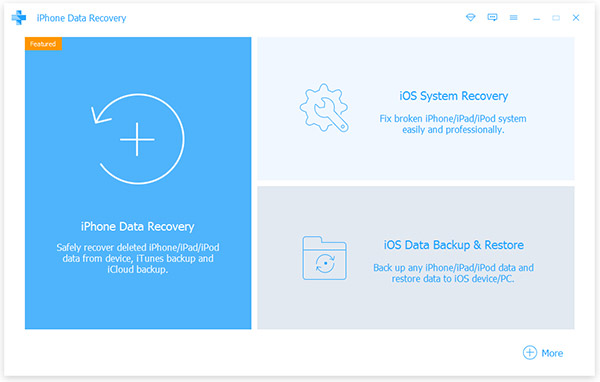
Συνδέστε το iPhone και τον υπολογιστή
Συνδέστε το κατεψυγμένο iPhone στον υπολογιστή με καλώδιο USB. Και ξεκινήστε την αποκατάσταση συστήματος iOS. Προκειμένου να επιδιορθώσετε το iPhone με επιτυχία, προτιμάτε να χρησιμοποιήσετε το αρχικό καλώδιο.
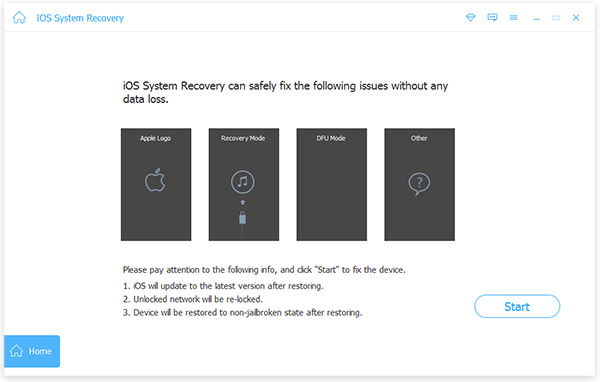
Περιηγηθείτε στο περιεχόμενο iPhone
Κάντε κλικ στο Αρχική , το iOS System Recovery θα σαρώσει και θα διαγνώσει αυτόματα το iPhone σας.
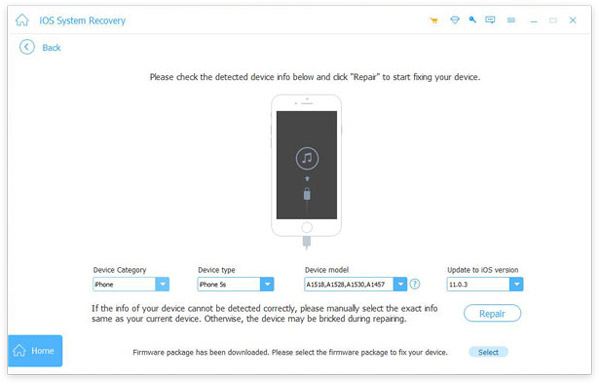
Επιβεβαιώστε τις πληροφορίες
Στο παράθυρο επιβεβαίωσης μπορείτε να ελέγξετε τις βασικές πληροφορίες σχετικά με το κατεψυγμένο iPhone, όπως το μοντέλο, την έκδοση iOS και πολλά άλλα. Εάν υπάρχει κάποιο πρόβλημα, διορθώστε το.
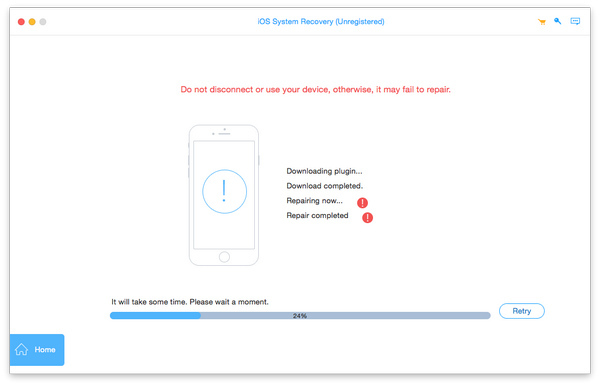
Απελευθερώστε το iPhone σας
Εάν είστε έτοιμοι, μπορείτε να κάνετε κλικ στο επισκευή στην κάτω δεξιά γωνία. Μερικά δευτερόλεπτα αργότερα, το iPhone σας θα λειτουργήσει ως συνήθως.
2. Μαλακή επαναφορά για επανεκκίνηση του iPhone σας
Αυτός είναι ο ευκολότερος τρόπος για να απελευθερώσετε ένα iPhone, αλλά μπορεί να επιλύσει προσωρινά το πρόβλημα και όχι να καταργήσει τις αιτίες.
- Βήμα 1: Πιέστε και κρατήστε πατημένο το κουμπί "Sleep / Wake" για δευτερόλεπτα μέχρι να εμφανιστεί η οθόνη off.
- Βήμα 2: Κρατήστε ταυτόχρονα τα κουμπιά "Sleep / Wake" και "Home" για τουλάχιστον 10 δευτερόλεπτα σε iPhone 6 και σε προηγούμενα μοντέλα. Στο iPhone 7 και 7 Plus, ο συνδυασμός πλήκτρων είναι κουμπιά "Sleep / Wake" και "Volume". Στο iPhone 5S και νωρίτερα, το κουμπί Sleep / Wake βρίσκεται στην κορυφή του ακουστικού. Για τα μοντέλα iPhone αργότερα, βρίσκεται στη δεξιά πλευρά.
- Βήμα 3: Σύρετε το μπλοκ ισχύος από αριστερά προς τα δεξιά και απενεργοποιήστε το iPhone σας.
- Βήμα 4: Περιμένετε έως ότου η οθόνη γίνει εντελώς κενή. Στη συνέχεια, κρατήστε πατημένο το κουμπί "Sleep / Wake" ξανά μέχρι να δείτε το λογότυπο της Apple.
Όταν μεταβαίνετε στο iPhone σας, μπορείτε να διαγράψετε εφαρμογές σε σύγκρουση και να εκτελέσετε άλλες λύσεις.
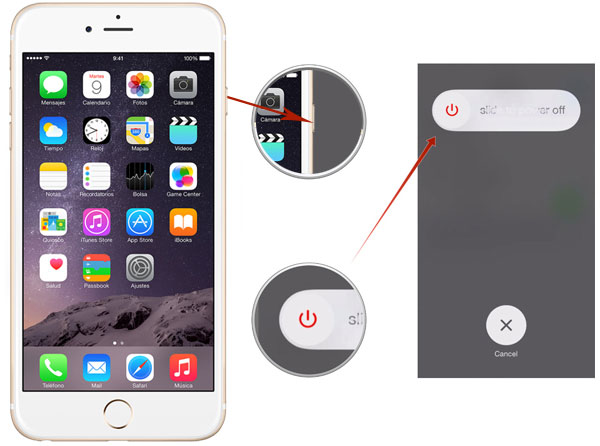
3. Ενημερώστε το iOS και καταργήστε τις εφαρμογές
Όταν το iPhone ξετυλίγει, θα πρέπει να προσπαθήσετε να καταργήσετε τους λόγους για τους οποίους το iPhone θα καταψυχθεί αμέσως.
Βήμα 1: Διαγραφή εφαρμογών
Πατήστε στο εικονίδιο εφαρμογής που εγκαταστήσατε πρόσφατα στο iPhone σας μέχρι να εμφανιστεί το παράθυρο Διαγραφή. Επιλέξτε "Διαγραφή" για να καταργήσετε την εφαρμογή και όλα τα δεδομένα της. Επαναλάβετε τις παραπάνω δραστηριότητες για να διαγράψετε άλλες πρόσφατα εγκατεστημένες εφαρμογές.
Βήμα 2: Επαναφορά εργοστασιακών ρυθμίσεων
Εάν θέλετε να διαγράψετε όλα τα προσωπικά δεδομένα και τις ρυθμίσεις, μπορείτε να χρησιμοποιήσετε τη δυνατότητα επαναφοράς εργοστασιακών ρυθμίσεων. Μεταβείτε στις "Ρυθμίσεις" -> "Γενικά" -> "Επαναφορά" και πατήστε "Διαγραφή Όλου Περιεχομένου και Ρυθμίσεων". Εισαγάγετε τον κωδικό PIN στο πλαίσιο διαλόγου επιβεβαίωσης και επιλέξτε "Διαγραφή iPhone" για να το ολοκληρώσετε.
Βήμα 3: Ενημερώστε το iOS
Μεταβείτε στην εφαρμογή "Ρυθμίσεις" από την αρχική οθόνη και μεταβείτε στην ενότητα "Γενικά" -> "Ενημέρωση λογισμικού". Εάν υπάρχει διαθέσιμη ενημέρωση, πατήστε στην επιλογή Εγκατάσταση για να πραγματοποιήσετε λήψη και ενημέρωση του λειτουργικού σας συστήματος iOS.
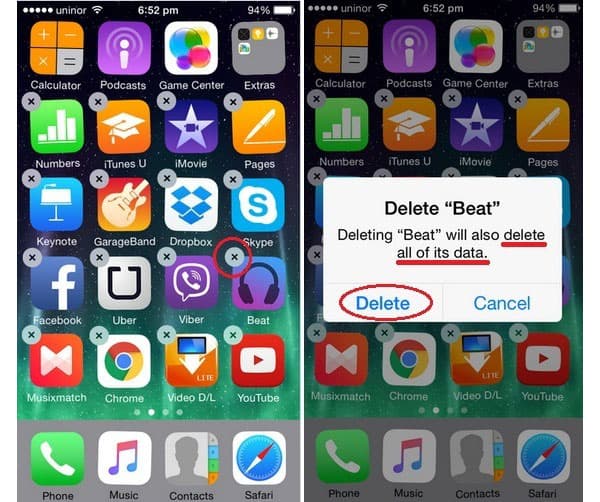
4. Κάντε το iPhone ξεκαθαρισμένο μέσω του iTunes
Εάν ένα iPhone δεν ανταποκρίνεται στην κανονική επανεκκίνηση ή την επανεκκίνηση, πρέπει να χρησιμοποιήσετε το iTunes για να απελευθερώσετε το iPhone σας. Με αυτόν τον τρόπο δεν θα προκληθούν βλάβες στα δεδομένα σας.
Βήμα 1: Κάντε λήψη της τελευταίας έκδοσης του iTunes από τον ιστό της Apple και εγκαταστήστε τον στον υπολογιστή σας.
Βήμα 2: Συνδέστε το iPhone στον υπολογιστή σας μέσω καλωδίου USB. Ανοίξτε το iTunes και περιμένετε να εντοπίσει το iPhone σας.
Βήμα 3: Κρατήστε πατημένα τα κουμπιά "Sleep / Wake" και "Home button" στο iPhone 6 και νωρίτερα μέχρι να εμφανιστεί το λογότυπο του iTunes στην οθόνη. Για τα iPhone 7 και 7 Plus, θα πρέπει να χρησιμοποιήσετε το συνδυασμό των κουμπιών "Sleep / Wake" και "Lower down".
Συμβουλή: Αρχικά μπορείτε να δείτε το λογότυπο της Apple. Κρατήστε τα κουμπιά, θα εμφανιστεί το λογότυπο του iTunes.
Βήμα 4: Στη συνέχεια, θα εμφανιστεί ένα παράθυρο διαλόγου στο iTunes desktop application, το οποίο ανιχνεύει και το iPhone σε κατάσταση ανάκτησης. Κάντε κλικ στο κουμπί "Επαναφορά", το iTunes θα εγκαταστήσει την πιο πρόσφατη έκδοση του iOS στο iPhone.
Μετά την ενημέρωση, μπορείτε να κάνετε εκκίνηση στο iPhone σας κανονικά και να απελευθερώσετε το iPhone με επιτυχία.
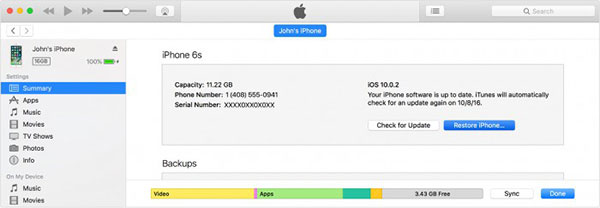
5. Καθαρίστε το iPhone μέσω iCloud
Το iCloud σας επιτρέπει να καθαρίσετε ένα iPhone από απόσταση. Αυτό θα μπορούσε να λύσει το πάγωμα iPhone που προκαλείται από συγκρούσεις εφαρμογών. Η προϋπόθεση είναι ότι έχετε ενεργοποιήσει την επιλογή του iPhone μου στο κινητό σας τηλέφωνο.
Βήμα 1: Πρόσβαση www.icloud.com σε οποιοδήποτε πρόγραμμα περιήγησης. Συνδεθείτε στο Apple ID και τον κωδικό πρόσβασής σας.
Βήμα 2: Επιλέξτε Εύρεση του iPhone μου στην αρχική σελίδα για να συνεχίσετε.
Βήμα 3: Ξεδιπλώστε όλες τις συσκευές στην πάνω κορδέλα και επιλέξτε το τηλέφωνό σας στη λίστα.
Συμβουλή: Αρχικά μπορείτε να δείτε το λογότυπο της Apple. Κρατήστε τα κουμπιά, θα εμφανιστεί το λογότυπο του iTunes.
Βήμα 4: Στο αναδυόμενο παράθυρο διαλόγου, πατήστε το κουμπί "Erase iPhone" και πατήστε "Erase" στο παράθυρο διαλόγου επιβεβαίωσης.
Στη συνέχεια, όλες οι προσωπικές εφαρμογές και ρυθμίσεις θα σκουπιστούν από το iPhone σας.
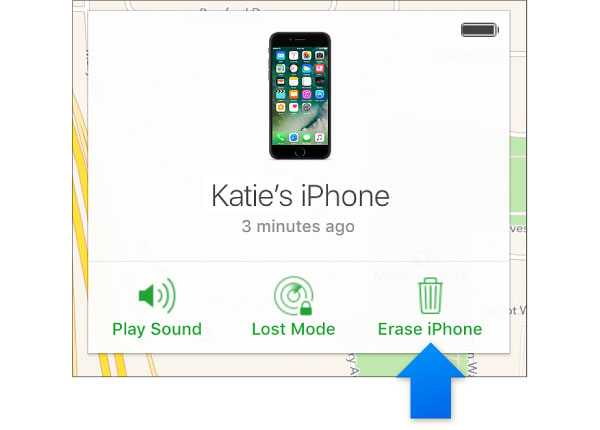
Συμπέρασμα
Σε αυτό το σεμινάριο, έχουμε συνοψίσει πολλούς τρόπους για να απελευθερώσουμε ένα iPhone. Και για να αποτρέψουμε το πάγωμα του iPhone στο μέλλον, παρουσιάσαμε επίσης μεθόδους για την εξάλειψη των αιτιών που οδηγούν στην κατάψυξη του iPhone. Tipard iOS Recovery System είναι ο ευκολότερος τρόπος για να ξεπαγώσετε ένα iPhone. Αν θέλετε να επισκευάσετε το iPhone σας με ένα κλικ, είναι η καλύτερη επιλογή. Επιπλέον, παρουσιάσαμε επίσης πώς να φτιάξουμε το iPhone ως συνήθως χωρίς λογισμικό τρίτου μέρους. Μπορείτε να αποφασίσετε ανάλογα με τις καταστάσεις σας και να χρησιμοποιήσετε τους οδηγούς μας για να καθορίσετε εύκολα το iPhone. Αν έχετε κάποιο πρόβλημα, αφήστε ένα μήνυμα κάτω από αυτό το άρθρο.







